
✒️SAP BI / BW BO Video - Realizando Extracciones
SAP BI / BW BO Video - Realizando Extracciones
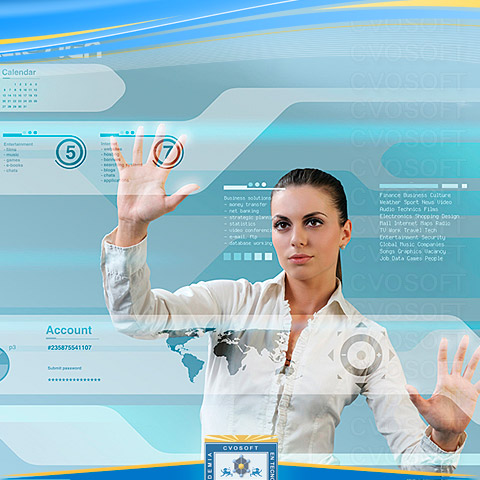
para la extraccion
entrar a rsa1
- crear sistema fuente en source systems dentro de file(poner nombre logico y nombre de archivo )
- se debe de activar (click derecho activate)
- ver fuentes de datos (click derecho) display datasource tree
- crear fuente de datos en Datasources (previamente crear componente de datos)
- en technical content (click derecho create appl. component colocar nombre componente "z###" y la descripcion)
- luego de eso dentro del componente se crea el datasource en el cual se elige el tipo de dato que sera
- en informacion general se coloca descripcion corta, mediana y larga
- en pestaña de extraccion colocar cual sera tipo de archivo, formato de datos y el separador (en file name se coloca la direccion de donde vendra el archivo)
- en pestaña proposal se ven todos los campos del arhivo
-una vez creada la fuente de datos se puede crear el InfoPackage (en datasource click derecho infopackage) colocar nombre descriptivo
- ingresar al infopackage creado y luego a pestaña de extraccion este tendra la misma configuracion que se realizo en la fuente de datos
- pestaña schedule para realizar la carga
(se realizo la carga)
- ir al datasource hacer click derecho y seleccionar Manage para ver las cargas del PSA
- seleccionar boton de mantenimiento de psa se abrira cuadro de dialogo y solo seleccionar ok
- se mostraran todos los datos que se encontraban dentro del archivo cargado
- Luego de esto se podra crear el dtp (data transfer process) dentro del datasource para transferir los datos del psa al destino en este caso sera un infoobjeto
- click derecho create data transfer process) en este se selecciona el infoobjeto al cual queremos tranferir datos de la psa tambien se debe de seleccionar el subtipo de objeto
- luego seleccionar el tipo de extraccion a realizar
- ir a pestaña de execute y luego presionar el boton de activar(es un icono)
- luego el boton de execute al seleccionar este nos preguntara si queremos monitorear la carga y elegimos que si
- darle refresh hasta que todo se encuentre en verde
- dirigirse al infoobjeto para ver el resultado de la carga que se realizo
- hacer click derecho sobre el infoobjeto deseado y seleccionar actualizar datos maestros, aparecera una pantalla en la cual solo se tendra que seleccionar el boton de ejecutar y de esta manera ya estaran todos los datos subidos al infoobjeto de prueba
Sobre el autor
Publicación académica de Nestor Alejandro Andino Argueta, en su ámbito de estudios para la Carrera Consultor en SAP BI / BW BO.
Nestor Alejandro Andino Argueta
Profesión: Analista Configurador Sap Crm - Honduras - Legajo: PQ41C
✒️Autor de: 104 Publicaciones Académicas
🎓Egresado de los módulos:
 Disponibilidad Laboral: FullTime
Disponibilidad Laboral: FullTime




























